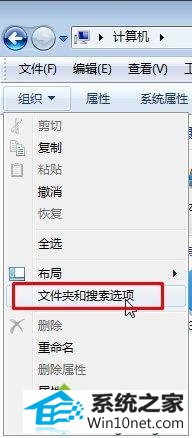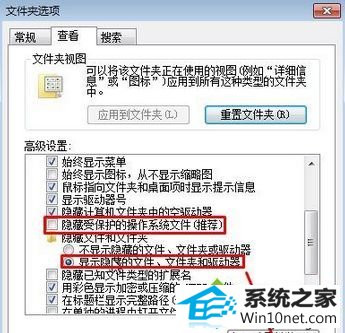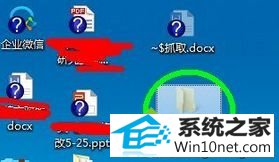番茄花园传授win10系统桌面图标有蓝色问号的教程
发布日期:2019-05-23 作者:电脑公司 来源:http://www.086111.com
今天小编分享一下win10系统桌面图标有蓝色问号问题的处理方法,在操作win10电脑的过程中常常不知道怎么去解决win10系统桌面图标有蓝色问号的问题,有什么好的方法去处理win10系统桌面图标有蓝色问号呢?今天本站小编教您怎么处理此问题,其实只需要1、打开“计算机”,点击“组织”选择“文件夹和搜索选项”; 2、在“文件夹选项”的“查看”选卡中“高级设置”下方框中点击“显示隐藏的文件、文件夹和驱动器”,然后将“隐藏受保护的操作系统文件(推荐)”前面的勾去掉,点击应用并确定即可;就可以完美解决了。下面就由小编给你们具体详解win10系统桌面图标有蓝色问号的图文步骤:
具体步骤:
1、打开“计算机”,点击“组织”选择“文件夹和搜索选项”;
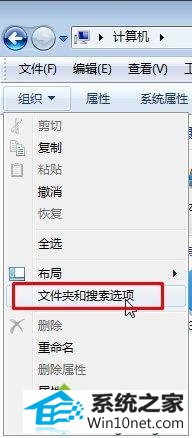
2、在“文件夹选项”的“查看”选卡中“高级设置”下方框中点击“显示隐藏的文件、文件夹和驱动器”,然后将“隐藏受保护的操作系统文件(推荐)”前面的勾去掉,点击应用并确定即可;
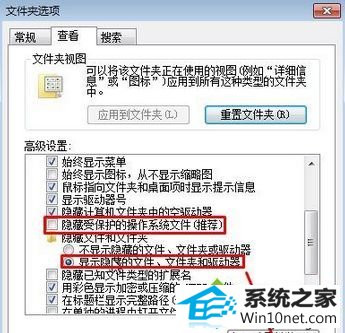
3、切换到桌面,我们可以看到一个名为“.svn”的半透明文件夹,我们将其删除,然后重启计算机即可解决。
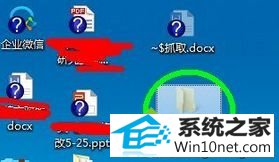
上述方法轻松解决win10系统桌面图标有蓝色问号的问题,其实出现蓝色问号都是“svn”软件引起的,只要删除即可。